今天小编给大家介绍一款可视化模块,使用它可以绘制出十分惊艳的动图效果,那么当然第一步我们首先是要安装一下该模块,通过pip命令行来安装
pip install ipyvizzu牛刀小试
我们首先来简单地使用该模块来绘制一张动图,用Pandas导入数据集,代码如下
import pandas as pd
from ipyvizzu import Chart, Data, Config
data_frame = pd.read_csv("titanic.csv")在导入数据集完毕之后,小编先来介绍一下使用该模块的大致步骤,我们实例化Data()对象,然后将导入的数据集放置其中,代码如下
data = Data()
data.add_data_frame(data_frame)然后我们再实例化图表对象Chart(),将含有数据集的data放置其中
chart = Chart()
chart.animate(data)接下来我们开始绘制图表,需要指定好的是图表的一些属性,例如直方图的话就是X轴Y轴该放置什么样的数据,颜色选择是默认的还是需要另外指定的,以及标题等等
chart.animate(Config({"x": "Count", "y": "Sex", "label": "Count","title":"Passengers of the Titanic"}))output
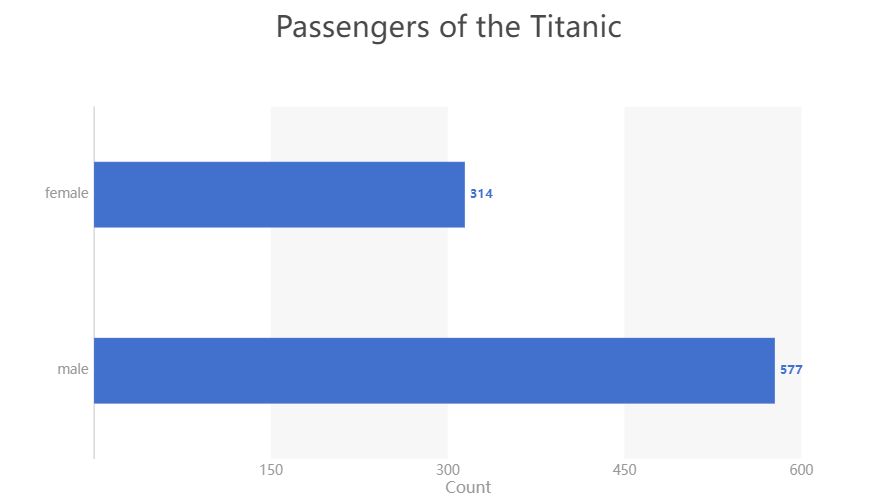
然后我们再此基础之上,在添加上下面的代码,
chart.animate(Config({"x": ["Count","Survived"], "label": ["Count","Survived"], "color": "Survived"}))output
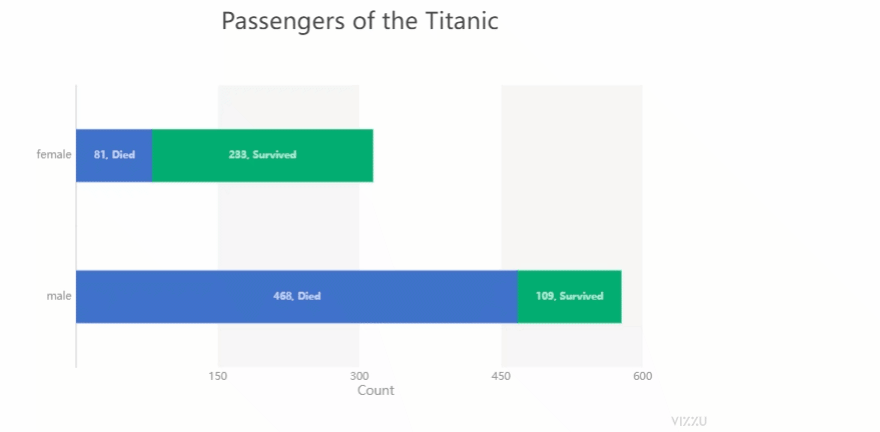
因此该模块绘制出来的所谓的动图,其实就是若干张静态图表的叠加,我们不妨来看一下完整的案例
import pandas as pd
from ipyvizzu import Chart, Data, Config
data_frame = pd.read_csv("titanic.csv")
data = Data()
data.add_data_frame(data_frame)
chart = Chart()
chart.animate(data)
chart.animate(Config({"x": "Count", "y": "Sex", "label": "Count","title":"Passengers of the Titanic"}))
chart.animate(Config({"x": ["Count","Survived"], "label": ["Count","Survived"], "color": "Survived"}))
chart.animate(Config({"x": "Count", "y": ["Sex","Survived"]}))output
散点图与直方图之间的动图转变
因为篇幅有限,小编在这里也不太可能一次性将这个知识点讲完,读者可以自行去官网上查阅,github的地址是:https://github.com/vizzuhq/ipyvizzu/tree/main
这里小编尝试来绘制绘制一下散点图与直方图之间的动图转变,首先是绘制散点图,代码如下
import pandas as pd
from ipyvizzu import Chart, Data, Config, Style
data_frame = pd.read_csv("chart_types_eu.csv", dtype={"Year": str})
data = Data()
data.add_data_frame(data_frame)
chart = Chart()
chart.animate(data)
chart.animate(
Config(
{
"channels": {
"x": ["Joy factors", "Value 6 (+/-)"],
"y": "Value 5 (+/-)",
"color": "Joy factors",
"size": "Value 2 (+)",
"label": "Country_code",
},
"title": "Bubble Plot",
"geometry": "circle",
}
)
)output
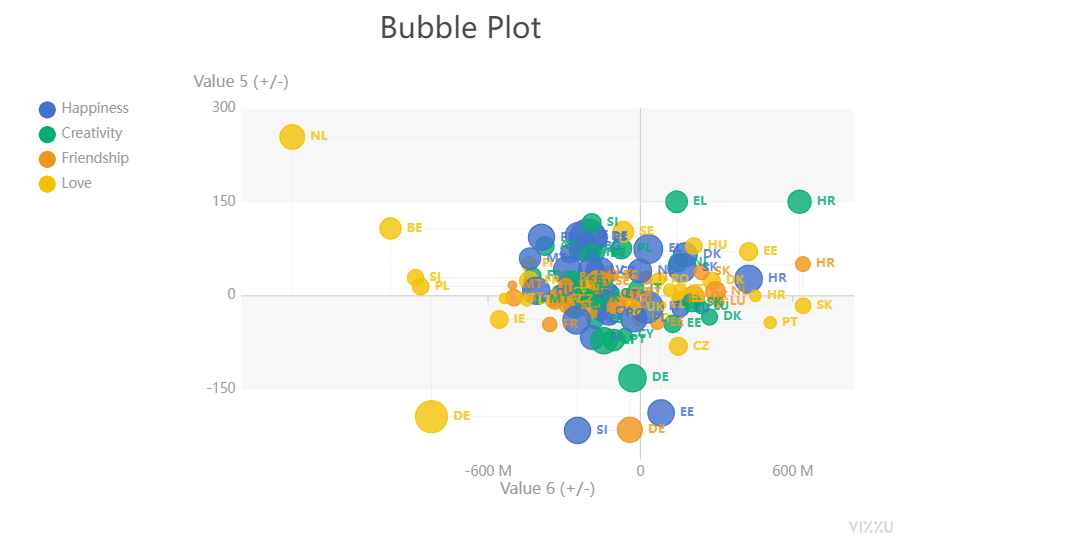
我们通过title参数在设置标题,size参数在设置散点的大小以及color参数在设置散点的颜色,接下来我们来绘制直方图,代码如下
chart.animate(
Config(
{
"channels": {
"y": "Joy factors",
"x": ["Value 2 (+)", "Country_code"],
"label": None
},
"title": "Bar Chart",
"geometry": "rectangle",
"orientation": "vertical",
}
),
geometry={"delay": 0.7, "duration": 1},
)output
然后我们在直方图上标上标记,代码如下
chart.animate(
Config(
{"channels": {"x": {"set": ["Value 2 (+)"]}, "label": {"set": ["Value 2 (+)"]}}}
)
)我们总体来看一下出来的动图效果,如下图所示
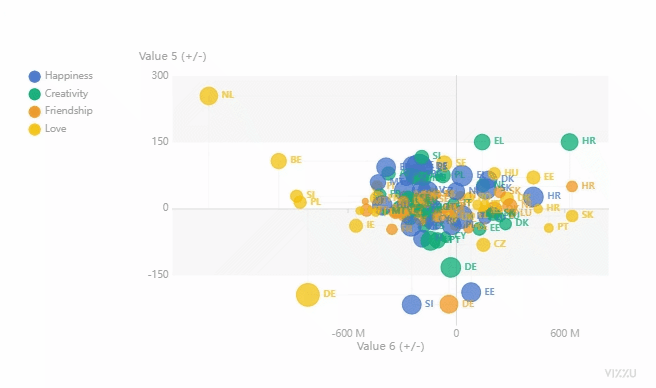
无论是静态的图表还是动态,还有其他很多的案例,具体可以查阅以下的链接:https://vizzuhq.github.io/ipyvizzu/examples/examples.html
获取本次教程的数据集,公众号后台回复【ipyvizzu】即可
NO.1
往期推荐
Historical articles
【优质原创】分享几个Sklearn模块中不为人知又超级好用的API函数
【原创好文】当机器学习遇到数据量不够时,这几个Python技巧为你化解难题
【原创内容】介绍一款进阶版的Pandas数据分析神器:Polars
分享、收藏、点赞、在看安排一下?

























 474
474











 被折叠的 条评论
为什么被折叠?
被折叠的 条评论
为什么被折叠?








